बच्चे हमेशा उनके लिए सबसे अच्छे जज नहीं होते हैं। बेशक, यह हम सभी के लिए सच है, लेकिन माता-पिता को अपने बच्चों के लिए घर छोड़ने (या पैसे मांगना बंद करने) तक देखने की जरूरत है। ऑनलाइन खतरों में घोटाले, पोर्न, मैलवेयर, शिकारी, बुलियां और बहुत कुछ शामिल हैं।
जबकि ग्रिड को पूरी तरह से गिरने के बिना अपने बच्चों की रक्षा करने का कोई सही तरीका नहीं है, फिर भी कुछ उपकरण हैं जो काफी मदद कर सकते हैं। विंडोज लाइव फैमिली सेफ्टी आपको यह देखने में मदद कर सकती है कि आपके बच्चे कंप्यूटर पर क्या कर रहे हैं और आपको कली में समस्याएँ आने देती हैं। यहां बताया गया है कि आरंभ कैसे करें:
- यदि आपके पास पहले से विंडोज लाइव आईडी नहीं है, तो यहां एक प्राप्त करें।
- प्रत्येक विंडोज कंप्यूटर पर जो आपके बच्चे उपयोग कर सकते हैं, उनके लिए एक अद्वितीय उपयोगकर्ता खाता बनाएं। ऐसा करने के लिए, नियंत्रण कक्ष खोलें, फिर उपयोगकर्ता खाते जोड़ें या निकालें पर क्लिक करें, फिर एक नया खाता बनाएं। खाता नाम दर्ज करें और मानक उपयोग बटन को टिक कर रखें, फिर खाता बनाएं पर क्लिक करें।

- जैसे ही आपने ऐसा किया, उपयोगकर्ता सूची के नीचे दिए गए लिंक का उपयोग करके अभिभावक नियंत्रण स्थापित करें। उस खाते के नाम पर क्लिक करें जिसका आपके बच्चे द्वारा उपयोग किया जाएगा, फिर, यदि आप चाहें, तो समय सीमा, गेम रेटिंग, या प्रोग्राम सीमाएँ सेट करें। इनमें से किसी को भी बाद में बदला जा सकता है।
- कुछ लोग यहां रुक सकते हैं; यह समय के न्यूनतम निवेश के साथ सुरक्षा का एक सभ्य स्तर प्रदान करता है। यदि आप गतिविधि की निगरानी करना चाहते हैं (और ऐसा करने के लिए अच्छा कारण है), तो आपको यह सुनिश्चित करने की आवश्यकता है कि बच्चे जिस कंप्यूटर का उपयोग करेंगे, उस पर विंडोज लाइव परिवार सुरक्षा स्थापित है। चेक करने का एक आसान तरीका स्क्रीन के नीचे बाईं ओर विंडोज बटन पर क्लिक करना है, फिर सभी प्रोग्राम का चयन करें, फिर विंडोज लाइव फ़ोल्डर खोलें। यदि यह वहां है, तो इसे चलाएं; यदि नहीं, तो इसे यहाँ डाउनलोड करें।
- एक बार जब यह चल रहा है, तो आपको साइन इन करने के लिए उस विंडोज लाइव आईडी का उपयोग करना होगा।
- आपको अपने बच्चों सहित उपयोगकर्ताओं की एक सूची देखनी चाहिए। मॉनिटर खाते के तहत बॉक्स पर क्लिक करें, फिर अगला।

- अब आपको पारिवारिक सुरक्षा सदस्य के साथ विंडोज खाते को लिंक करना होगा। यह काफी सीधा होना चाहिए। सहेजें पर क्लिक करें और कार्यक्रम के लिए अपनी बात करने की प्रतीक्षा करें।
- अब, जब आप किसी भी कंप्यूटर (यहां तक कि काम या सड़क पर) से अपने बच्चों की गतिविधि की जांच करना चाहते हैं, तो बस परिवार सुरक्षा पृष्ठ पर जाएं और अपनी विंडोज लाइव आईडी के साथ लॉग इन करें। जाँच करने के लिए किसी भी निगरानी प्रोफ़ाइल के बगल में गतिविधि गतिविधि रिपोर्ट पर क्लिक करें।

- मुख्य रिपोर्ट में पिछले सप्ताह को शामिल किया गया है और इसमें वेब गतिविधि, अन्य इंटरनेट गतिविधि और ऑफ़लाइन कंप्यूटर गतिविधि जैसे वर्ड, एक्सेल या अन्य कार्यक्रमों का उपयोग करना शामिल है। वेब के कुछ सामान विज्ञापनों से आने की संभावना है, इसलिए यदि आप अजीब वेब साइटों को नहीं देखते हैं (जैसे कि इस उदाहरण में) "bidvertsier.com", क्योंकि उन्हें ब्लॉक करना आसान है।

- किसी भी साइट या गतिविधि को ब्लॉक करने के लिए, बस अजीब या निषिद्ध साइट के नाम के आगे का चयन करें, फिर इस व्यक्ति के लिए ब्लॉक करें या सभी के लिए ब्लॉक करें। जब आप कर लें, तो पृष्ठ के निचले भाग में सहेजें पर क्लिक करें।
- बाईं ओर का साइडबार आपको अधिक अभिभावकीय नियंत्रणों तक पहुंच प्रदान करता है यदि आपको उनकी आवश्यकता है। आप अपने बच्चों को यह बताना चाहते हैं कि आप खुद को ट्रैक कर रहे हैं, क्योंकि वह अपने आप को उन जगहों से बहुत दूर भटका सकता है, जहाँ से वे होना चाहते हैं। यह उचित ऑनलाइन व्यवहार के बारे में उनसे बात करने का एक शानदार तरीका हो सकता है, क्योंकि अभी तक यह अभी तक पेरेंटिंग पुस्तकों (या कई स्कूल पाठ्यक्रम) में अपना रास्ता नहीं बना सका है।








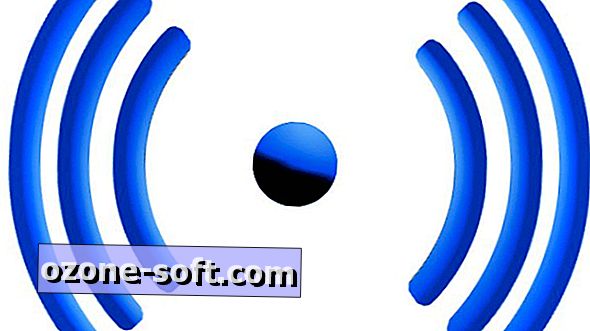








अपनी टिप्पणी छोड़ दो